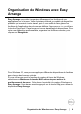Users Guide
Table Of Contents
- Aperçu
- Utiliser la boîte de dialogue Réglages rapides
- Régler les fonctions basiques d'affichage
- Assigner des Modes prédéfinis à des applications
- Organisation de Windows avec Easy Arrange
- Gérer plusieurs entrées vidéo
- Restauration des positions des applications
- Attacher DDM aux fenêtres actives (Windows 10 uniquement)
- Appliquer les fonctionnalités d'économie d'énergie
- Autres touches de raccourcis
- Guide de dépannage
Organisation de Windows avec Easy Arrange │ 9
Organisation de Windows avec Easy
Arrange
Easy Arrange vous aide à organiser ecacement les fenêtres de vos
applications sur le bureau. Vous choisissez d'abord un modèle de disposition
prédéni qui convient à votre travail, puis il vous sut de faire glisser les
fenêtres de l'application dans les zones dénies. Appuyez sur «>» ou utilisez
la touche Page haut / Page bas pour trouver davantage de dispositions. Pour
créer une disposition personnalisée, organisez les fenêtres ouvertes, puis
cliquez sur Enregistrer.
Pour Windows 10, vous pouvez appliquer diérentes dispositions de fenêtres
pour chacun des bureaux virtuels.
Si vous utilisez souvent la fonction de capture d’écran de Windows,
sélectionnez «Maintenez la touche MAJ enfoncée pour activer le
positionnement de zone». Cela donne la priorité à la capture Windows sur
Easy Arrange. Vous devez ensuite appuyer sur la touche Maj pour utiliser la
disposition Easy Arrange.